Când lucrați la o fișă tehnică de introducere aacelași tip de date din celule, ar deveni foarte monoton să se scrie simultan aceleași date. Pentru a preveni introducerea acelorași date, puteți face o listă de date care vor fi utilizate de orice număr, Excel 2010 oferă un Data validarii caracteristică care este foarte utilă pentru crearea listelor.
Deschideți o fișă de date Excel în care doriți să creați formulare de validare a datelor. Am inclus fișa cu fișa tehnică a Evaluării Studenților, așa cum se arată în imaginea de mai jos.

Acum introduceți câteva date în alte câmpuri care se potrivesc în cele din urmă cu tipul de date Nume, Curs și calitate respectiv câmpuri. Ca exemplu, am creat trei câmpuri noi, așa cum se arată în imaginea de mai jos.
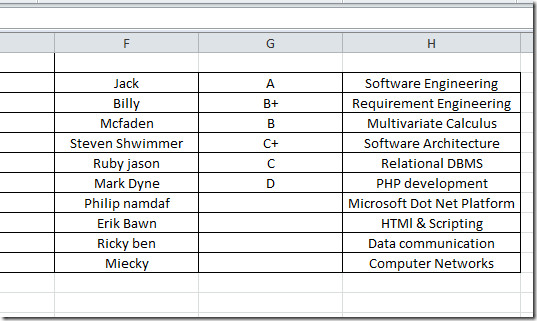
Acum, selectați Nume câmp și treceți la Fila Date și faceți clic pe Data validarii.
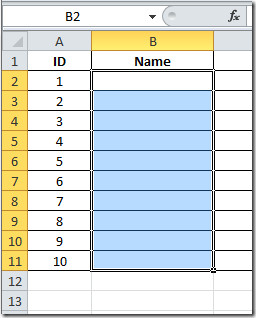
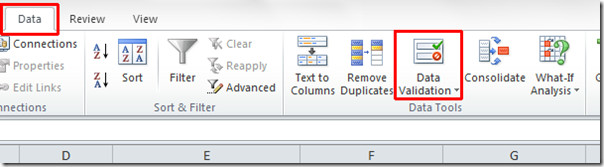
Clic Permite butonul derulant și selectați Listă de la Data validarii dialog. Selectați câmpul sursă de unde doriți să faceți o listă.
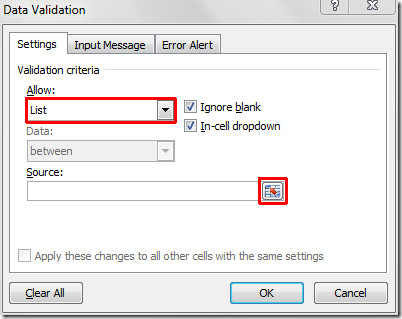
Acum selectați câmpul și faceți clic pe butonul din Data validarii dialog. Puteți selecta mai multe câmpuri ținând apăsată tasta Ctrl.
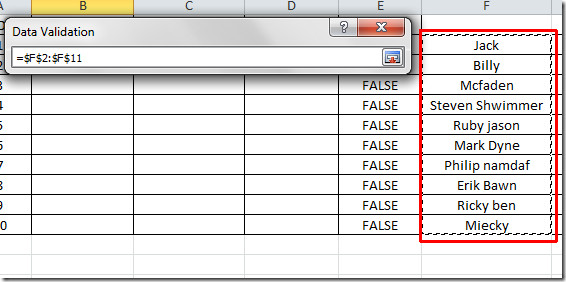
Vei ajunge Data validarii Dialogare din nou, faceți clic pe OK pentru a include lista Nume camp.
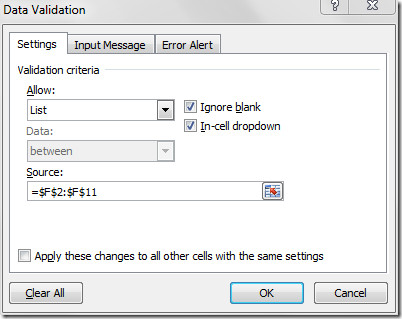
Veți observa că un buton derulant este atașat cu fiecare celulă introdusă Nume câmp care include numele elevilor.
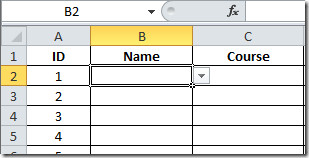
Faceți clic pe butonul derulant pentru a completa Nume camp.
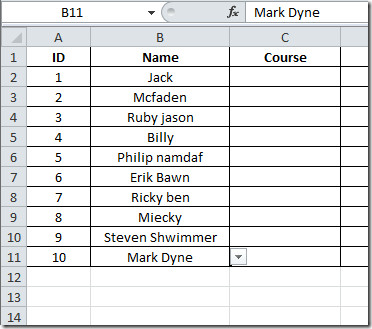
Acum repetați procesul de mai sus cu Curs și Marks câmp pentru a insera lista de cursuri și note în câmpurile respective, așa cum se arată în imaginile de mai jos.
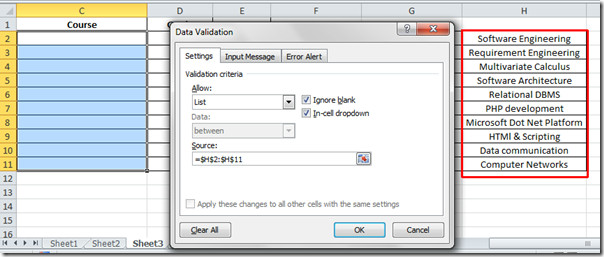
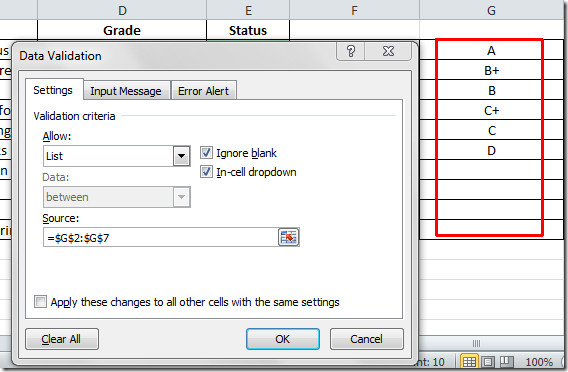
Acum puteți vedea că am populat Nume, Curs și calitate câmpuri aplicând Data validarii prin listă.
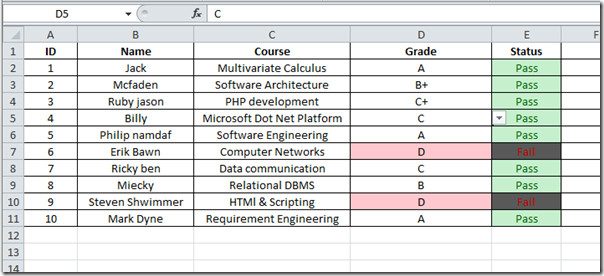













Comentarii